装机软件小白工具U盘重装系统怎们操作
- 分类:U盘教程 回答于: 2021年03月19日 17:06:00
大家知道怎么用小白工具U盘来重装系统吗?下面小编就给大家介绍详细的操作步骤,供大家参考。
1、打开下载好的小白一键重装系统工具。
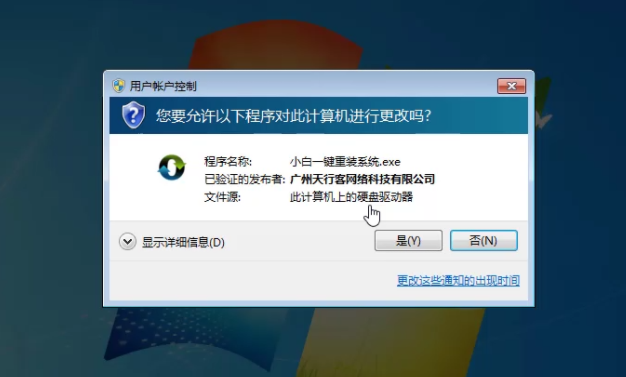
2、制作U盘启动工具前请关闭电脑上面的杀毒软件哦,避免影响制作效果。
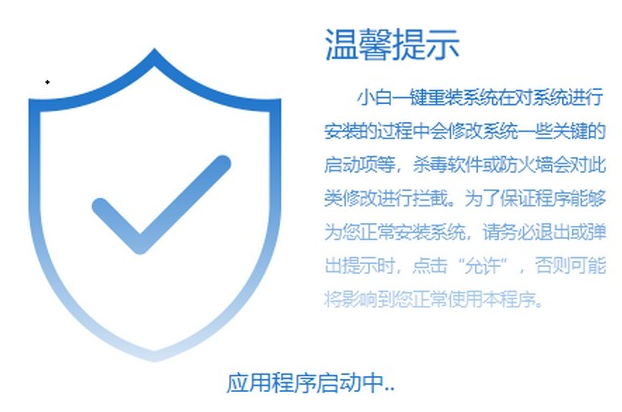
3、出现的界面,我们选择左侧的制作系统栏目。
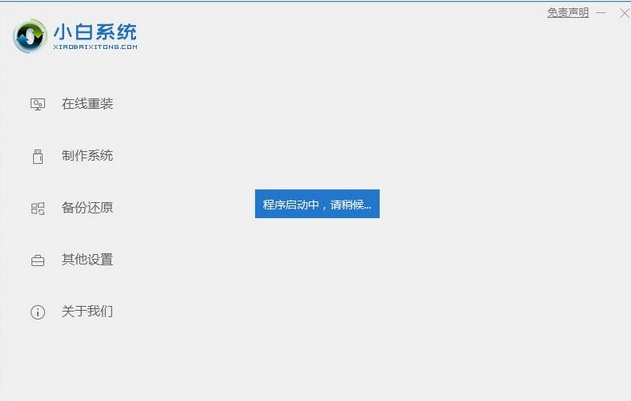
4、这个时候我们插入U盘,记得U盘的资料需要单独备份,不然会格式化。

5、选择制作U盘,然后点击开始制作。
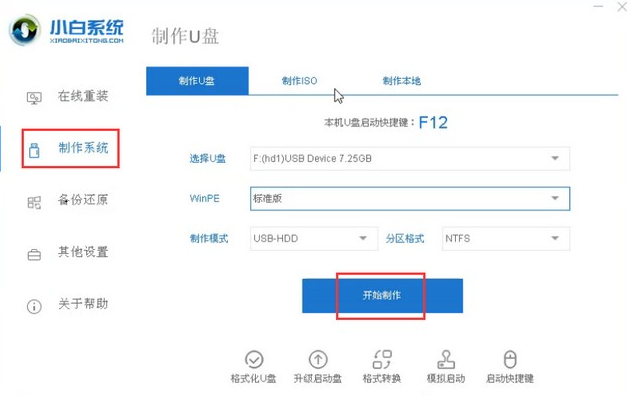
6、选择需要安装的系统镜像,我们选择win10 64位系统,然后点击开始制作。
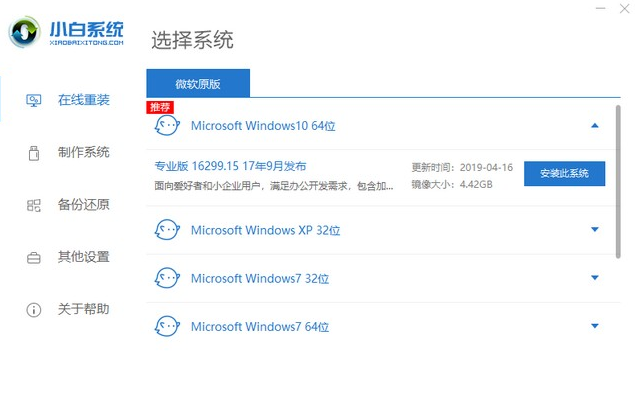
7、点击确定格式化U盘制作工具。
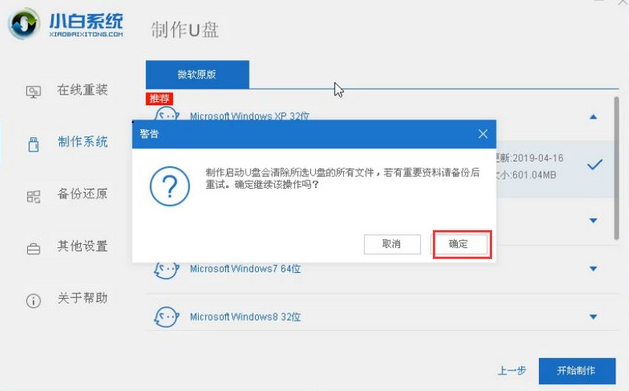
8、下面开始下载系统包和制作工具,期间不建议操作电脑。
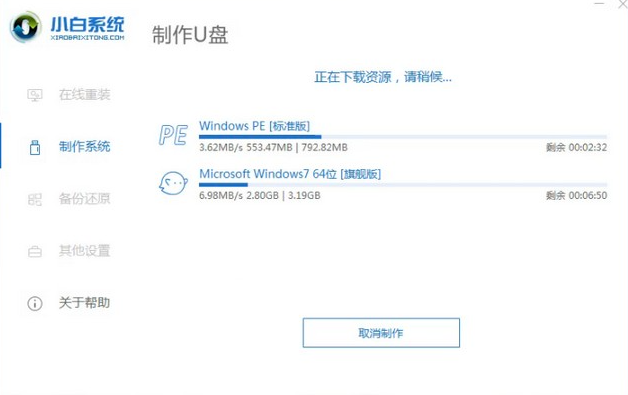
9、最后会提示制作成功,我们点击取消。
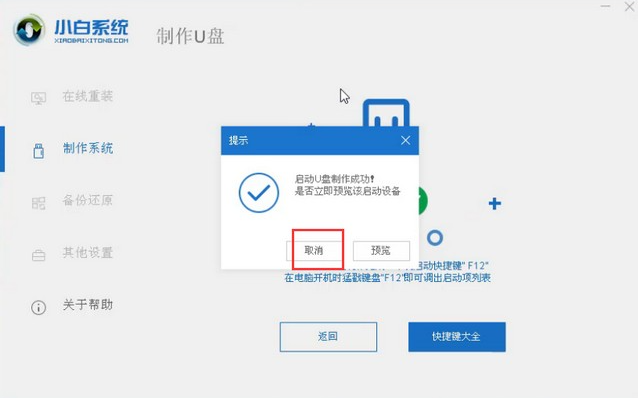
10、接着可以退出U盘,插到需要重装系统的笔记本上面操作。
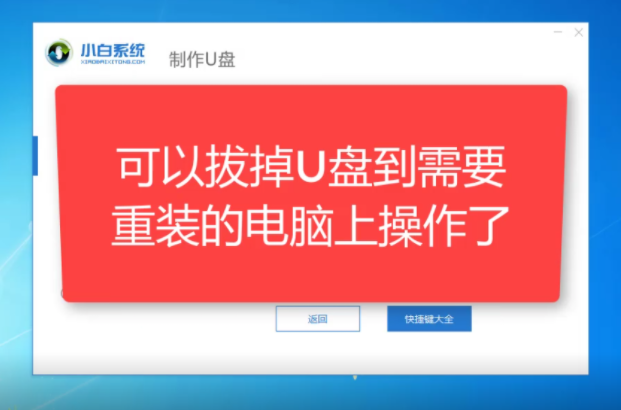
11、重启笔记本,马上按启动热键(快速间断的按)F12。
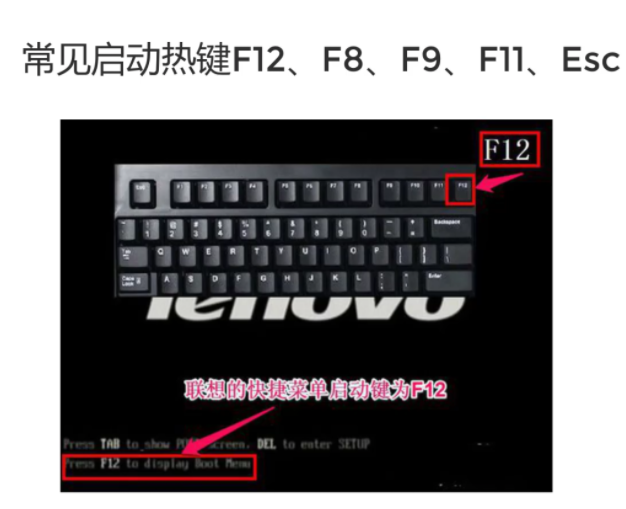
12、接着进入启动界面,在Boot Menu界面选择 USB字眼的启动选项,方向键上下选择按回车键确定.

13、出现的小白系统界面,我们选择第一项启动win10x64位PE,然后回车进去.
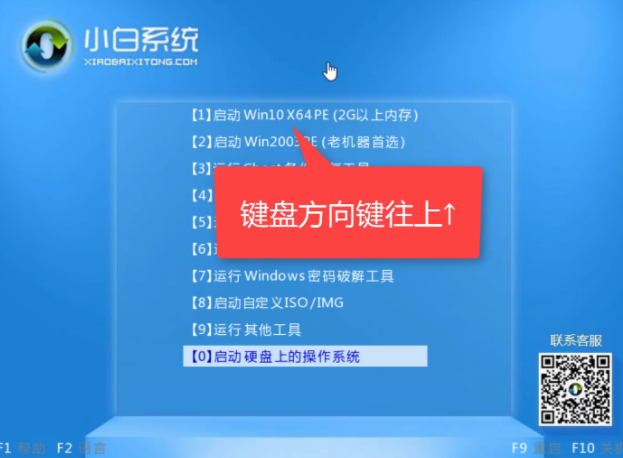
14、加载完成后弹出小白装机工具,我们选择好系统,点击安装.
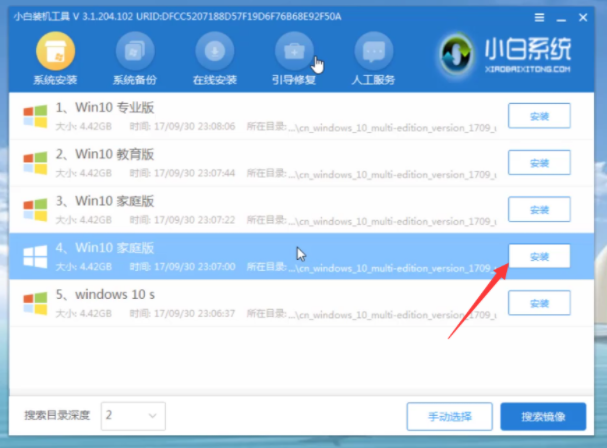
15、选择安装的系统盘C,然后点击开始安装.
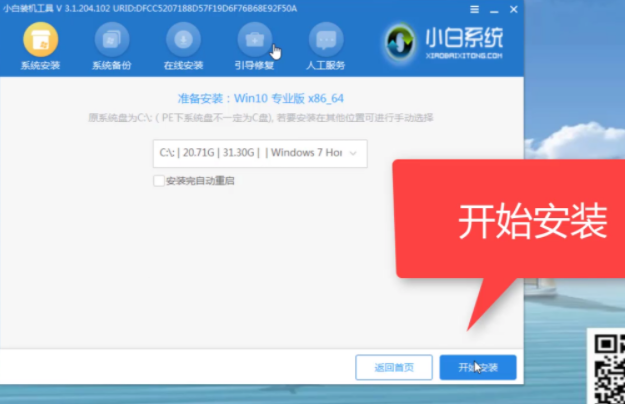
16、安装完成后,我拔掉U盘点击立即重启。
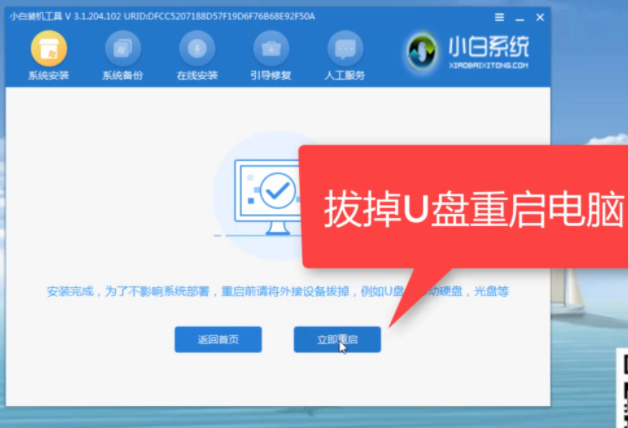
17、接着开始正式加载系统,期间会多次自动重启,然后进入系统就安装成功了.
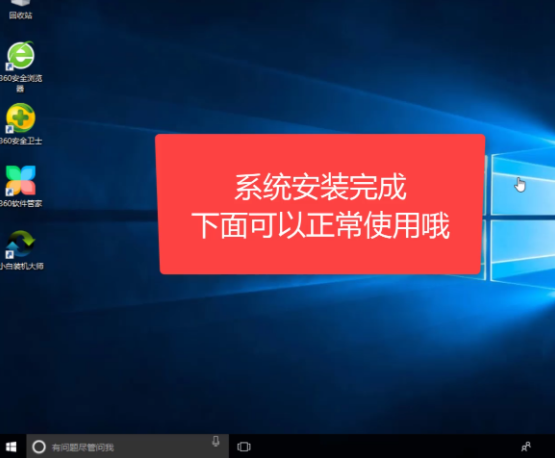
以上就是小白工具u盘重装系统的详细操作步骤了,大家都学会了吗。
 有用
26
有用
26


 小白系统
小白系统


 1000
1000 1000
1000 1000
1000 1000
1000 1000
1000 1000
1000 1000
1000 1000
1000 1000
1000 1000
1000猜您喜欢
- 怎么用u盘装系统2020/07/16
- 联想笔记本u盘重装系统的详细教程..2021/05/25
- 炫龙笔记本电脑如何进入bios设置u盘启..2020/03/28
- u盘装系统教程图解win102022/07/20
- 联想win7怎么进入bios设置U盘启动..2022/03/12
- 怎么用u盘重装系统电脑开不了机..2022/06/13
相关推荐
- 小编教你固态硬盘U盘装windows10..2017/08/08
- 怎么制作u盘pe启动盘,小编教你制作方..2017/11/23
- 教你如何使用U盘启动盘重装系统..2021/10/13
- 详解一键u盘装系统教程2019/04/09
- u盘启动盘制作工具使用方法..2022/09/03
- 联想笔记本电脑重装系统教程_小白官网..2021/11/14

















